趣味やビジネスに限らず、ブログやSNSをする人において画像は必要な素材です。
ブログと無関係の人でもプライベートで写真を撮ったり、ネット上から画像を保存する機会も多いと思います。
しかし、Googleフォトも容量無制限が終了し、写真の管理に頭を悩ませている人も少なくないはずです。
アイフォン本体の容量を超える場合、有料のクラウドサービスを利用しなければなりません。
実はこれ、無料の純正サービスを使えば、いとも簡単に解決できます。
しかも『ほぼ無限に』写真を保存可能。
こんな方におすすめ
- アイフォンの写真管理に困っている人
- 写真をたくさん保存したい人
- 有料サービスを使いたくない人
無料で写真を保存する方法
どうやってアイフォンに無料で写真を保存できるのかというと、iCloud(アイクラウド)の「共有アルバム」という機能を利用するのです。
「共有アルバム」は、アルバムを作成して、iCloud上で他のユーザーと共有するための機能で、あまり知られていませんが、ひとりでも利用することが可能。
「共有アルバム」は、「1アルバム5000枚までアップロード可」で、ひとり「200個までアルバム作成可」なので、合計100万枚の写真をアップロードできます。
ほぼ無限です。
しかも「共有アルバム」は、iCloudの容量には含まれないので、iCloudの空き容量を心配する必要がありません。
写真アプリからの簡単設定を次章で解説していますので、読んで早速設定しましょう。
共有アルバムの設定手順
アイフォンの設定画面から簡単に行えるので、以下の手順通りに進めましょう。
共有アルバムをオンにする
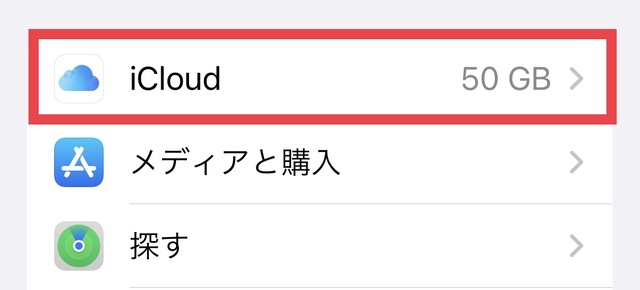
「設定」→「アカウント名」→「iCloud」の順にタップ。
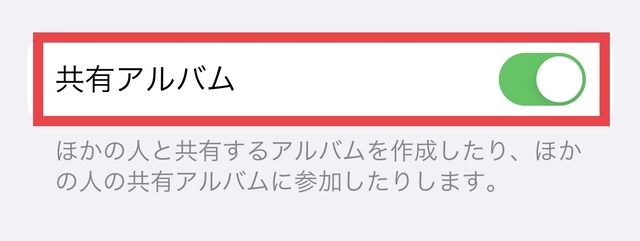
「共有アルバム」をオンにする。
写真を選択してアルバム作成
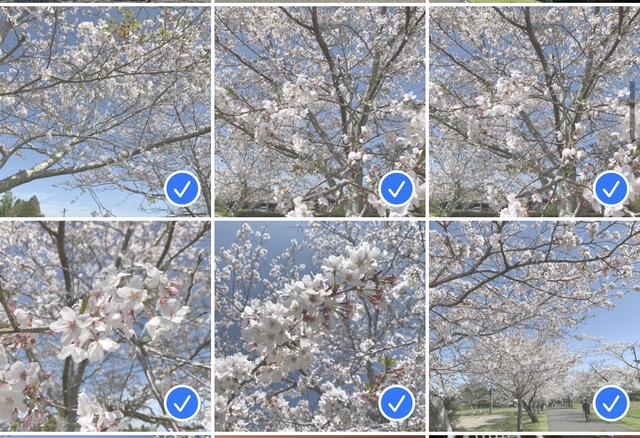
iCloudにアップロード(保存)したい写真を選択。

「共有」→「共有アルバムに追加」をタップ。
iCloudにアップロードする
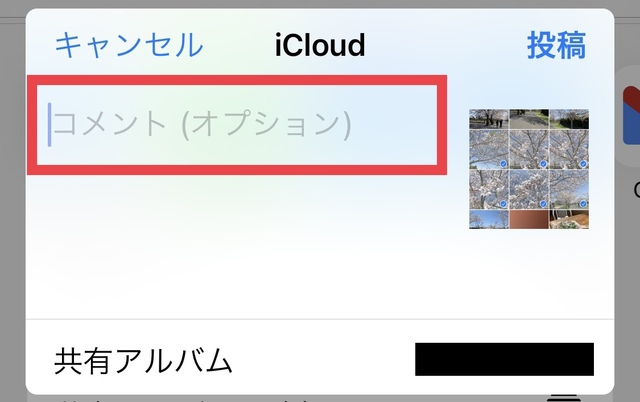
コメント(オプション)に、「アルバム名」を入力。
先にも言いましたが、iCloudは他ユーザーと共有せず、ひとりでも利用できるため、誰とも共有しない場合は何も入力せずに「投稿」をタップでOK!
共有アルバムに写真を追加

「アルバム」タブの中から、作成した「共有アルバム」を選択。
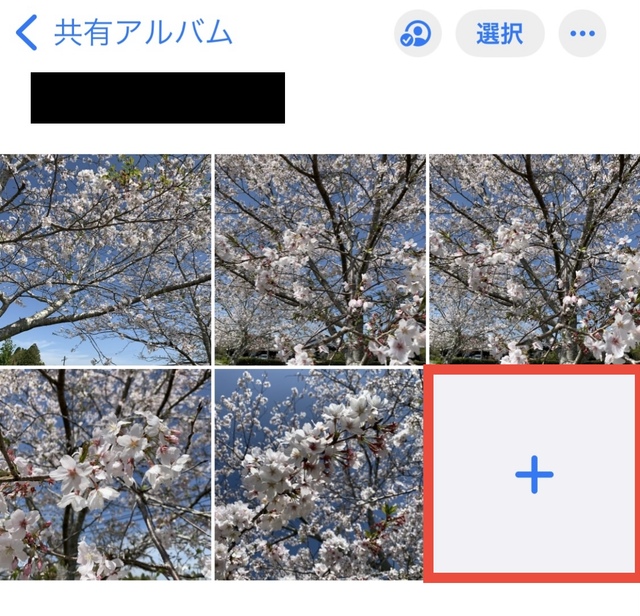
「+」アイコンをタップして写真を追加。
これでOKです。
同じ要領で、容量を圧迫せずに100万枚まで無料で保存できます♪
ひとりでは使いきれない容量があるので、家族や友人に教えて、特定のアルバムを共有するのもいいですね!


